Epic Games ist zweifellos einer der beliebtesten Spiele-Launcher auf dem Markt. In letzter Zeit berichteten jedoch viele Benutzer, dass sie den Launcher nicht starten können, und in einigen Fällen startet Epic Games zwar, friert dann aber ein und stürzt danach ab. In diesem Beitrag werden wir sehen, was Sie tun können, wenn das Der Epic Games Launcher stürzt ständig ab oder friert ein.
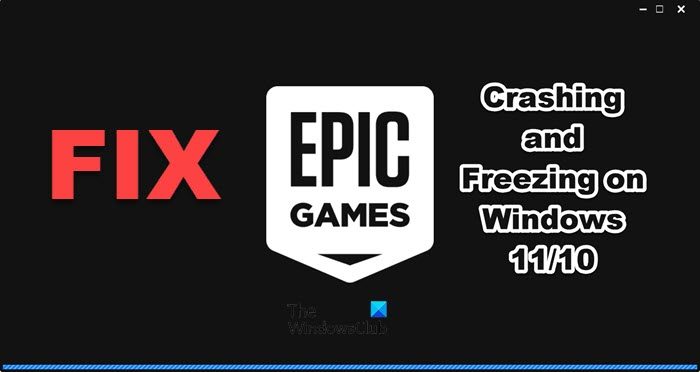
Behebung des Problems, dass der Epic Games Launcher immer wieder abstürzt oder einfriert
Wenn der Epic Games Launcher auf Ihrem PC immer wieder abstürzt oder einfriert, befolgen Sie die unten aufgeführten Lösungen, um das Problem zu beheben.
- Starten Sie den Epic Games Launcher neu
- Starten Sie den Epic Games Launcher als Administrator
- Deaktivieren oder löschen Sie alle Übertaktungs-Apps
- Installieren Sie D3DCOMPILER_43.dll neu
- Vollbildoptimierung deaktivieren
- Grafiktreiber aktualisieren
- Löschen Sie den Webcache von Epic Games
- Reparieren Sie das Installationsmedium des Epic Games Launchers
Lassen Sie uns ausführlich darüber sprechen.
1]Starten Sie den Epic Games Launcher neu
Wenn Ihr Epic Games Launcher einfriert, müssen Sie ihn als allererstes neu starten. Dazu müssen Sie ihn vollständig schließen. Klicken Sie also auf das Symbol „Schließen“ und öffnen Sie dann den Task-Manager. Wenn Sie feststellen, dass Prozesse im Zusammenhang mit Epic Games ausgeführt werden, klicken Sie mit der rechten Maustaste darauf und wählen Sie „Task beenden“. Öffnen Sie nun den Launcher erneut und prüfen Sie, ob das Problem behoben ist.
2]Starten Sie den Epic Games Launcher als Administrator
Epic Games stürzt abrupt ab, wenn es nicht über die Berechtigung verfügt, auf Ihrem Computer ausgeführt zu werden. Sie können mit der rechten Maustaste auf den Launcher klicken und „Als Administrator ausführen“ auswählen.
3]Deaktivieren oder löschen Sie alle Übertaktungs-Apps
Wenn Sie Übertaktungssoftware verwenden, die die Dynamik Ihres Prozessors verändert, deaktivieren Sie diese, da sie zu Konflikten mit Epic Games und anderen Spielen führt, die Sie in diesem oder einem anderen Launcher ausführen möchten.
4]D3DCOMPILER_43.dll neu installieren
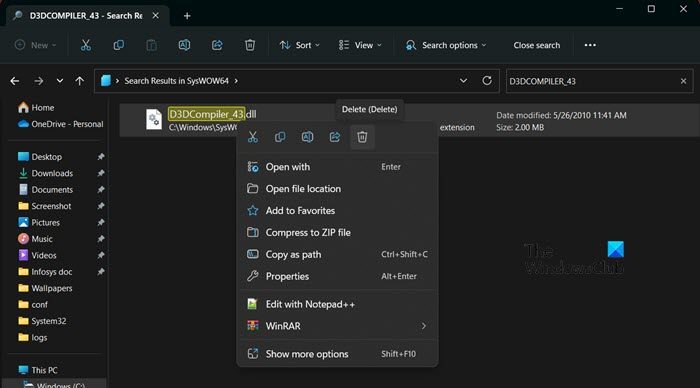
Sie erhalten eine Fehlermeldung, wenn D3DCOMPILER_43.dll beschädigt ist. Dies hängt mit DirectX zusammen und wenn wir eine neue Kopie herunterladen, wird die DLL-Datei auch auf Ihrem Computer installiert. Befolgen Sie dazu die unten aufgeführten Schritte.
- Offen Dateimanager von Win + E.
- Navigieren Sie jetzt zum folgenden Speicherort.
C:\Windows\SysWOW64
- Suchen nach D3DCOMPILER_43.
- Klicken Sie nun mit der rechten Maustaste darauf und wählen Sie Löschen.
- Sobald die Datei gelöscht ist, gehen Sie zu microsoft.com, um DirectX herunterzuladen.
- Führen Sie nach dem Herunterladen von DirectX das Installationsprogramm aus, um die fehlende Datei zu installieren.
Starten Sie abschließend Ihren Computer neu und führen Sie Epic Games aus.
5]Vollbildoptimierung deaktivieren
Die Vollbildoptimierung fügt dem Epic Games Launcher eine zusätzliche Optimierungsebene hinzu. In einigen Fällen stürzt der Launcher jedoch aufgrund von Kompatibilitätsproblemen ab. In diesem Fall müssen wir die Funktion deaktivieren und dann die Anwendung starten. Befolgen Sie dazu die unten aufgeführten Schritte.
- Klicken Sie mit der rechten Maustaste auf das Epische Spiele Launcher und wählen Sie Eigenschaften.
- Gehen Sie nun zu Kompatibilität Tab.
- Aktivieren Sie das Kontrollkästchen neben Deaktivieren Sie die Vollbildoptimierung.
- Klicken Übernehmen > OK.
Überprüfen Sie, ob das Problem behoben ist.
6]Grafiktreiber aktualisieren
Epic Games stürzt auf Ihrem Computer ab, wenn die Treiber nicht aktualisiert werden, da Ihr Computer dann nicht mehr mit der Ausführung der App kompatibel wäre. Es gibt verschiedene Möglichkeiten, Ihre Anzeigetreiber zu aktualisieren. Sie können eine kostenlose Treiberaktualisierungssoftware installieren oder die neueste Version des Treibers von der Website des Herstellers herunterladen.
7]Löschen Sie den Webcache von Epic Games
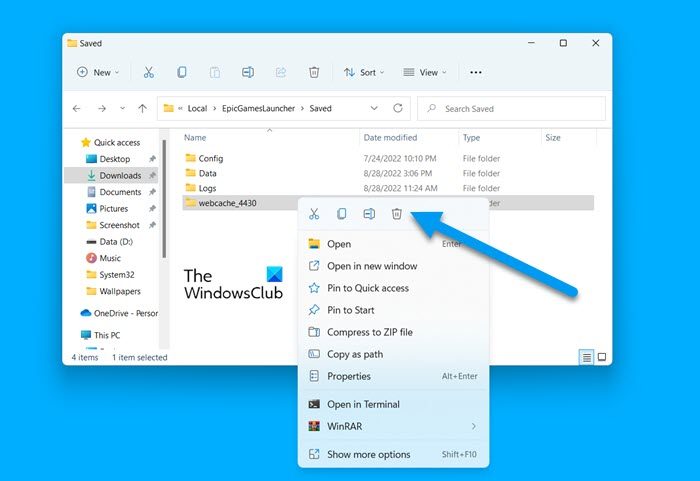
Wenn der Webcache von Epic Games beschädigt ist, stürzt Ihr Computer höchstwahrscheinlich ab. In diesem Fall müssen wir den Webcache des Launchers entfernen. Durch das Entfernen von Caches werden die Spiele nicht gelöscht, da Caches nichts anderes als häufig aufgerufene Daten sind, die für den schnellen Zugriff auf Ihrem Computer gespeichert sind. Um den Webcache von Epic Games zu löschen, befolgen Sie die unten genannten Lösungen.
- Öffnen Sie „Ausführen“ mit Win + R und navigieren Sie zum folgenden Speicherort.
%localappdata%
- Navigieren Sie dann zu EpicGamesLauncher > Gespeichert Ordner.
- Suche Webcache und löschen Sie ihn.
Starten Sie Ihren Computer neu und öffnen Sie dann Epic Games. Sie werden aufgefordert, sich anzumelden und hoffentlich wird Ihr Problem behoben.
8]Reparieren Sie das Installationsmedium von Epic Games Launcher
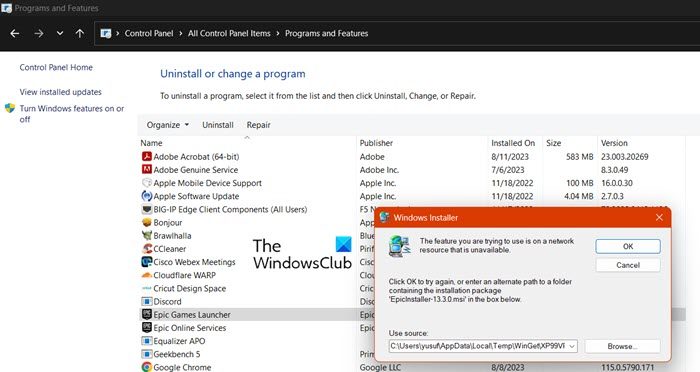
Beschädigte Web-Caches sind nicht der einzige Grund, warum der Epic Games Launcher auf Ihrem Computer abstürzt. Sie erhalten den Fehler auch, wenn das Installationsmedium beschädigt ist. Um das Problem zu beheben, müssen Sie die unten aufgeführten Schritte ausführen.
- Öffne das Bedienfeld aus dem Startmenü.
- Ändere das Gesehen von Zu Große Icons.
- Gehe zu Programme und Funktionen.
- Suche „Epic Games Launcher“, Klicken Sie darauf und wählen Sie „Reparieren“.
- Befolgen Sie abschließend die Anweisungen auf dem Bildschirm, um den Launcher zu reparieren.
Damit sollte die Aufgabe für Sie erledigt sein.
Lesen: Beheben Sie Anmeldefehler beim Epic Games Launcher
Wie behebe ich das Einfrieren des Epic Games Launchers?
Wenn der Epic Games Launcher auf Ihrem Computer einfriert, starten Sie ihn neu. Wenn das nicht funktioniert, starten Sie Ihren Computer neu. Wenn auf Ihrem Computer eine Übertaktungs-App ausgeführt wird, sollten Sie diese deaktivieren. Wenn das Problem nicht behoben ist, befolgen Sie die in diesem Beitrag genannten Lösungen, um das Problem zu beheben.
Lesen: Behebung eines Problems mit dem Epic Games Launcher, der nicht richtig angezeigt wird oder leer erscheint
Stimmt etwas mit dem Epic Games Launcher nicht?
Um zu wissen, ob etwas mit dem Epic Games Launcher nicht stimmt, müssen Sie besuchen status.epicgames.com. In letzter Zeit wurde kein Vorfall gemeldet, aber Sie können auf den Link klicken, um zum Portal zu navigieren. Sie können auch auf einige kostenlose Down-Detektoren zugreifen, um festzustellen, ob die Problemserver ausgefallen sind. Falls die Server ausgefallen sind, können Sie nichts anderes tun, als zu warten, bis das Problem behoben ist.
Lesen: Epic Games Launcher lässt sich nicht öffnen [Fix].






